Update Augustus 2012!
Untuk MPC-HC Versi 1.6.3 keatas, tidak perlu menginstal DirectX 9.0c Runtime lagi karena sudah termasuk di dalam paket distribusi (installer maupun archive).
Bagi anda yang menggunakan MPC-HC dibawah Versi 1.6.3 ikuti link berikut untuk mendownload DirectX 9.0c Runtime (Juni 2010) Full Package, untuk menginstalnya secara manual. Dan link berikut ini adalah untuk menginstal DirectX 9.0c Runtime (Juni 2010) secara online Web Installer.
Pengalaman saya pribadi untuk Windows 7 walaupun sudah menggunakan DirectX 11, update dari DirectX 9.0c Runtime diatas tetap harus dilakukan, mungkin demikian juga dengan Vista yang menggunakan DirectX 10.
Aplikasi untuk menginstall Media Player Classic Home Cinema ini ada dalam dua format yaitu: Installer (EXE) dan Archive (Zip/7z). Supaya lebih gampang saya sarankan untuk mendownload versi Installer karena kita nanti tinggal klik next beberapakali, namun saya akan menjelaskan juga nanti bagaimana cara instalasi yang versi Zip.
Klik link berikut ini untuk mendownload MPC-HC.
Download Media Player Classic Home Cinema
Menginstal MPC-HC versi Installer.
Klik duakali MPC-HC Installer untuk memulai penginstalasian.

Pilih bahasa yang ingin digunakan kemudian klik Next.

Selanjutnya akan ditampilkan versi dari MPC-HC yang akan di instal, klik Next untuk melanjutkan.

Tandai "I accept the agreement" selanjutnya klik Next.

Anda bisa mengubah lokasi penginstalasian bila diinginkan atau klik Next untuk melanjut.

Tandai "Icon Library" untuk menginstal icon-icon multimedia.

Ini adalah lokasi shortcut program pada Start Menu, klik Next untuk melanjutkan.

Untuk membuat shortcup pada desktop tandai "Create a desktop icon" kemudian klik Next.

Selanjutnya klik "Install" untuk menginstal MPC-HC

Anda bisa menandai "Launch MPC-HC" agar Program MPC-HC langsung dibuka setelah kita menekan tombol "Finish", tekan tombol "Finish" untuk menutup jendela penginstalasian.
Sekarang anda sudah bisa memutar lagu atau video kesayangan anda, selamat menikmati.
Menginstal MPC-HC versi Archives (ZIP, 7z)
MPC-HC versi Archives adalah MPC-HC yang portable artinya setelah kita mengekstrak archive tersebut ke media penyimpanan hdd maupun flashdisk, program tersebut bisa langsung dijalankan dengan mengklik dua kali mpc-hc.exe yang ada didalam folder MPC-HC tersebut.
Untuk PC maupun Laptop, ekstrak MPC-HC Archives (ZIP/7z) tersebut kemudian ganti nama foldernya menjadi MPC-HC. Copy folder tersebut ke dalam folder C:\Program Files, maka path ke foldernya nanti akkan menjadi C:\Program Files\MPC-HC.
Di dalam folder MPC-HC tersebut klik kanan mpc-hc.exe kemudian pilih "Send to" dari menu yang tampil klik Desktop (create shortcut).

Sekarang anda sudah bisa menjalankan program MPC-HC dari shortcut yang ada di desktop komputer.
Pengaturan Media Player Classic Home Cinema
Untuk membuat MPC-HC sebagai pemutar standar untuk audio video pada komputer anda bisa di atur dari menu: View - Options.
Dari list yang ditampilkan klik "Format"
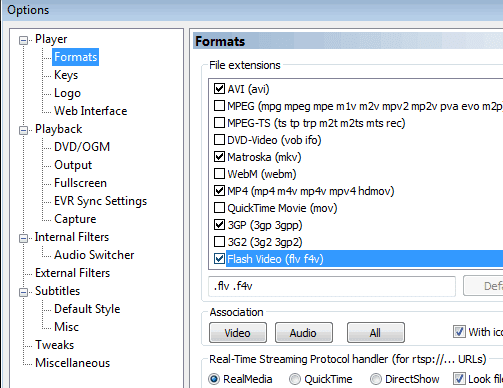
Kemudian tandai format apa saja yang anda inginkan MPC-HC sebagai pemutar standar, atau bisa langsung menekan tombol "Video" untuk semua format video, "Audio" untuk semua format Audio atau "All" untuk semua format Video dan Audio. Tandai "With icon" untuk mengaktifkan built-in MPC-HC icon Library.
Untuk lebih jelasnya anda bisa menonton video di YouTube tentang cara instal MPC-HC di windows
Bila anda menemukan masalah atau ada yang ingin ditanyakan menyangkut instalasi MPC-HC ini, silahkan sampaikan melalu komentar, terimakasih.
izin copas di blog saya ya mass.. makasih ^^
ReplyDeleteane izin copas gan
ReplyDeletetrims ya gan
ReplyDeleteterima kasih banyak ya,,,
ReplyDeletewaaa bermanfaat nih , makasih aku terbantu ^_^
ReplyDeletemantap gan bermanfaat skali makasih ya (y)
ReplyDeletemakasih banyak gan
ReplyDelete4 jempol gan......
ReplyDelete